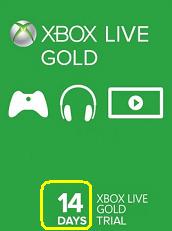Отчет Ресурсы
Есть у базы «Завод ЖБИ» таблица
«Ресурсы». Нужно в среде разработки «Дельфи 7» создать Rave-отчет по этой таблице. Сама БД
«Завод ЖБИ» сделана в СУБД «MS SQL Server
2005».

Рис.
1. Таблица «Ресурсы» в СУБД «MS SQL Server
2005»
Запускаем «Дельфи 7», создаем новое
приложение, сохраняем его. На главную форму приложения перетаскиваем компоненты:
ADOConnection,
ADOTable,
RvProject,
RvDataSetConnection,
Button. Настраиваем
компоненты.
|
Компонент |
Настройка |
Примечание |
|
ADOConnection1 |
ConnectionString = … LoginPromt = False |
Чтобы не вводить пароль |
|
ADOTable1 |
Connection
= ADOConnection1 |
Выбираем |
|
RvProject1 |
ProjectFile = C:\RAVE\Отчет Ресурсы.rav |
|
|
RvDataSetConnection1 |
DataSet
= ADOTable1 |
Выбираем |
Далее запускаем из главного меню «Дельфи 7» раздел «Tools – Rave Designer». Откроется окно
редактора отчетов, в котором надо подключиться к источнику данных и настроить
внешний вид отчета. В главном меню редактора выбираем «File – New Data Object». Затем в появившемся
окне выбираем «Direct Data View»
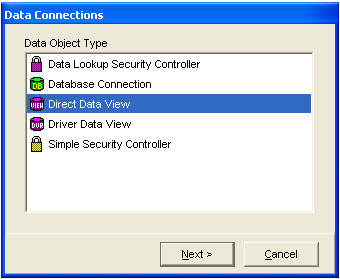
Рис.
2. Direct Data View
Если данные подцепились правильно, то источники появятся в правом окне. Из их названия можно догадаться какой их них относится к какому полю.
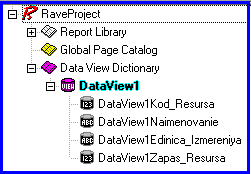
Рис.
3. Источники данных
Далее в редакторе отчетов размещаем
компонент «Region». На
него в свою очередь, перетаскиваем 2 области типа «Band» и один «DataBand». Области «DataBand»
устанавливаем «DataView = DataView1». Также на область «DataBand»
перетаскиваем 4 компонента «DataText» и настраиваем их
свойства «DataView»
и «DataField».
На первую область «Band1»
также перетаскиваем компонент «Text»
для создания заголовков. А на вторую область «Band2» перемещаем 4 компонента типа «Text» для заголовков столбцов
таблицы «Ресурсы». Также можно разместить
разграничительную линию, которая имеет среди компонентов название «HLine».
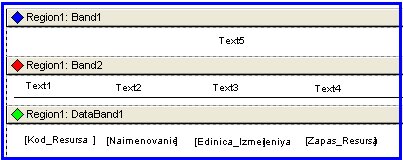
Рис. 4. Расположение компонентов в редакторе отчетов
Затем меняем свойства компонентов по своему усмотрению. Просмотреть внешний вид отчета на этапе редактирования свойств можно нажав кнопку «F9». А для запуска отчета из приложения нужно на кнопке разместить код:
|
Procedure
TForm1.Button1Click(Sender: TObject); Begin RvProject1.Execute; End; |
Далее компилируем приложение, жмем кнопку и проверяем что получилось.
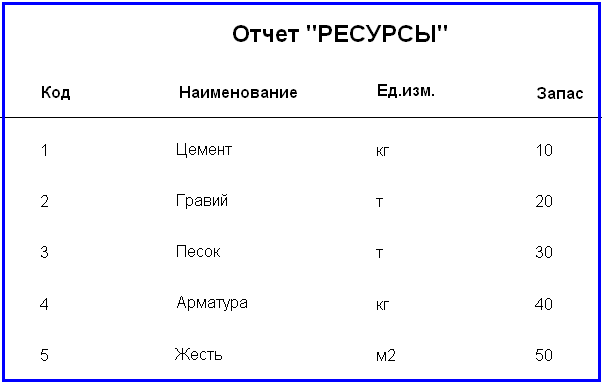
Рис.
5. Сформированный отчет «Ресурсы»